1、进入“常用”选项卡,找到“注释”面板,点击“符号”下拉按钮。
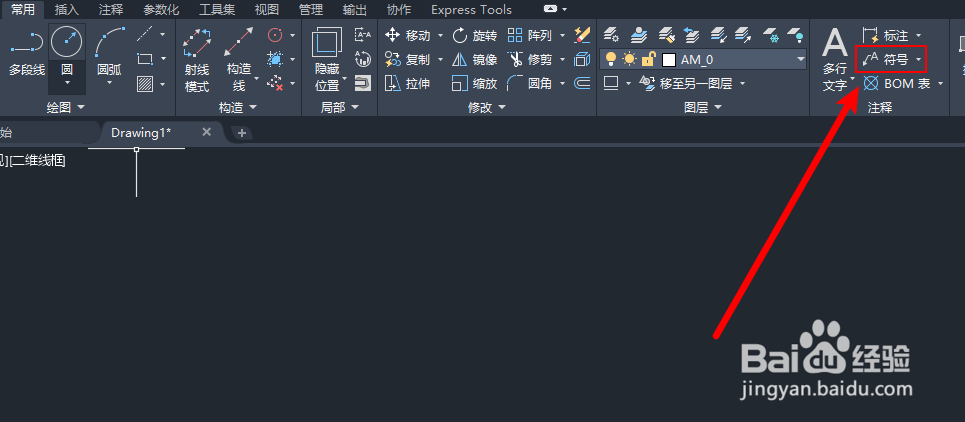
2、在下拉菜单中选择“形基准标识符号”按钮。
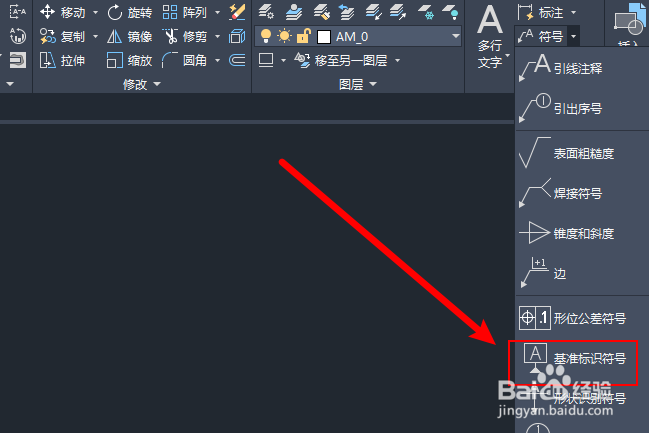
3、首先选择需要创建基准的对象。

4、然后指定引线的起点。

5、接着指定基准符号放置的位置。

6、最后在弹出的对话框中指定基准的代号。

7、确认后即可完成基准符号的创建。

8、也可输入命令“AMDATUMID”来标注基准符号。

时间:2024-10-14 11:05:34
1、进入“常用”选项卡,找到“注释”面板,点击“符号”下拉按钮。
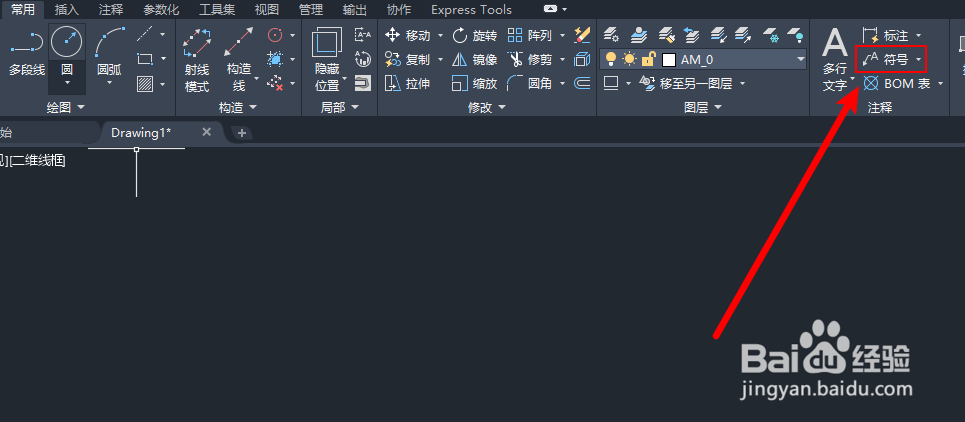
2、在下拉菜单中选择“形基准标识符号”按钮。
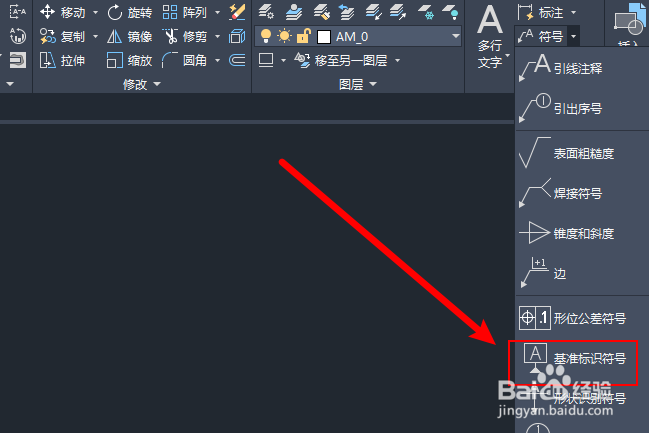
3、首先选择需要创建基准的对象。

4、然后指定引线的起点。

5、接着指定基准符号放置的位置。

6、最后在弹出的对话框中指定基准的代号。

7、确认后即可完成基准符号的创建。

8、也可输入命令“AMDATUMID”来标注基准符号。

